怎样转换视频为想要的格式 转换视频为想要的格式的方法
时间:2017-07-04 来源:互联网 浏览量:887
今天给大家带来怎样转换视频为想要的格式,转换视频为想要的格式的方法,让您轻松解决问题。
有时我们需要特定的视频格式 ,但电脑里却没有这种格式,该怎么办呢?要单独下载这种格式的视频吗?其实我们可以转换视频格式的。转换视频格式的软件有很多,下面小编就以最常用的一款软件——格式工厂,来演示该如何转换视频格式。具体方法如下:
1下载格式工厂软件,安装后打开,界面如图所示。小编这里要演示的是将其它格式视频转换为AVI格式。单击“所有转到AVI”按钮。
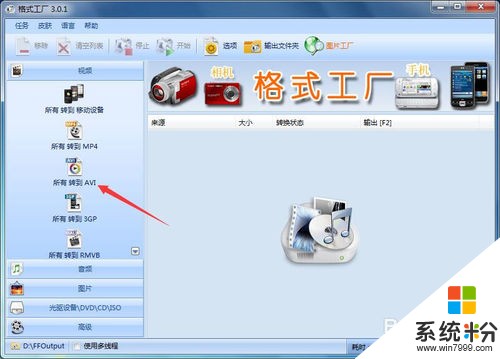 2
2单击“添加文件”按钮,找到你需要转换的视频文件,添加进来。
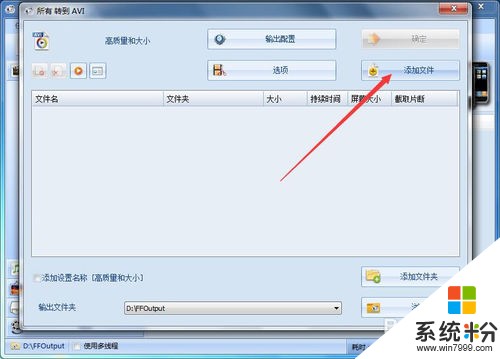 3
3看清楚你的输出文件夹,否则视频转换好了你找不到哦。这里你也可以修改“输出配置”,大家自己尝试吧。完成后单击“确定”按钮。
 4
4这里单击红圈处的按钮,即可开始转换了。
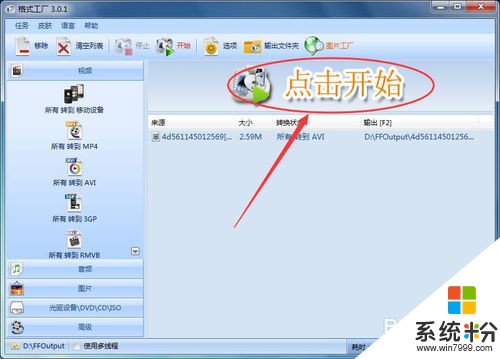 5
5根据电脑的配置和源视频的大小的不同,转换的时间也不同。完成后这里有“完成”的标识,如图所示。
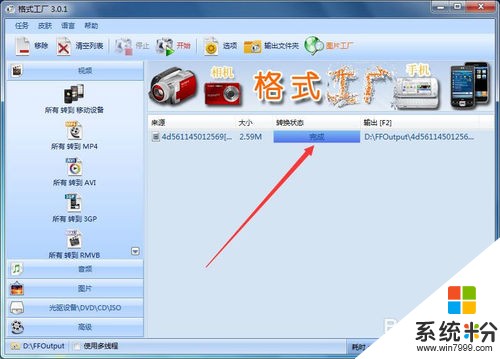 6
6到输出的目标文件夹查看已转换的视频文件。小编转换好的视频如图所示。
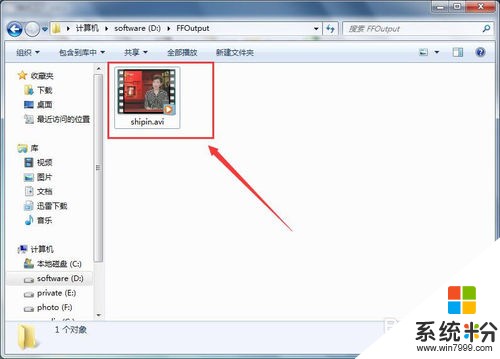
以上就是怎样转换视频为想要的格式,转换视频为想要的格式的方法教程,希望本文中能帮您解决问题。
我要分享:
相关教程
- ·如何将音频/视频转换为想要的格式 将音频/视频转换为想要的格式的方法
- ·视频文件qsv格式怎样转换为rmvb格式 视频文件qsv格式转换为rmvb格式的方法
- ·怎样使用格式工厂转换想要的格式 使用格式工厂转换想要的格式的方法
- ·怎样转换电影视频格式? 转换电影视频格式的方式有哪些?
- ·怎样转换电影格式为3D影视? 转换电影格式为3D影视的方法有哪些?
- ·【亲测】腾讯视频qlv格式如何转换成mp4? 【亲测】腾讯视频qlv格式转换成mp4的方法?
- ·戴尔笔记本怎么设置启动项 Dell电脑如何在Bios中设置启动项
- ·xls日期格式修改 Excel表格中日期格式修改教程
- ·苹果13电源键怎么设置关机 苹果13电源键关机步骤
- ·word表格内自动换行 Word文档表格单元格自动换行设置方法
电脑软件热门教程
- 1 安卓手机连接电脑不显示内存卡怎么解决 安卓手机连接电脑不显示内存卡怎么处理
- 2 双显卡怎么切换到独立显卡 双显卡切换到独立显卡的方法
- 3 手机微信不登陆电脑能登录吗 只使用微信电脑版不用手机版有什么限制
- 4bios怎样关闭触控板 bios关闭触控板的方法
- 5电脑连上音响有回音 电脑音响回音调试技巧
- 6iPhone4无SHSH降级常见问题、错误解决办法怎么汇总 iPhone4无SHSH降级常见问题、错误解决办法如何汇总
- 7怎样区分笔记本的行货与水货 区分笔记本的行货与水货的方法
- 8怎样在电脑上看电视电影没有广告? 在电脑上看电视电影没有广告的方法
- 9佳能打印机怎样连接电脑 佳能ip1100 佳能打印机连接电脑 佳能ip1100的方法
- 10QQ如何在Windws7桌面快捷栏显示 QQ在Windws7桌面快捷栏显示怎么办
